Hướng dẫn kích hoạt Office 365
Cách thiết lập tài khoản 365 mới của bạn
Bước 1
Đến thămportal.office.comđây là trang web chính thức của microsoft
Bước 2
Đăng nhập với thông tin bên dưới
* Xin lưu ý rằng thông tin bên dưới chỉ là tạm thời bạn sử dụng nó để tải xuống và kích hoạtphần mềmVà sau khi bạn có thể đăng xuất và sử dụng tài khoản cá nhân của mình.
Thông tin đăng nhập của bạn:
Tên người dùng / Email: xxxxxxxx@office-365.works
Mật khẩu: xxxxxxx
Đăng nhập bằng tài khoản được cung cấp (hãy nhớ viết chính xác như nó được viết).
Đặt mật khẩu mới để đăng nhập lần đầu tiên.
Nếu mật khẩu không chính xác, vui lòng gửi tin nhắn cho chúng tôi tớicontact@prowebsoftware.netvới số đơn đặt hàng của bạn và chúng tôi sẽ sửa chữa càng sớm càng tốt
Không thấy đăng nhập ở đâu?
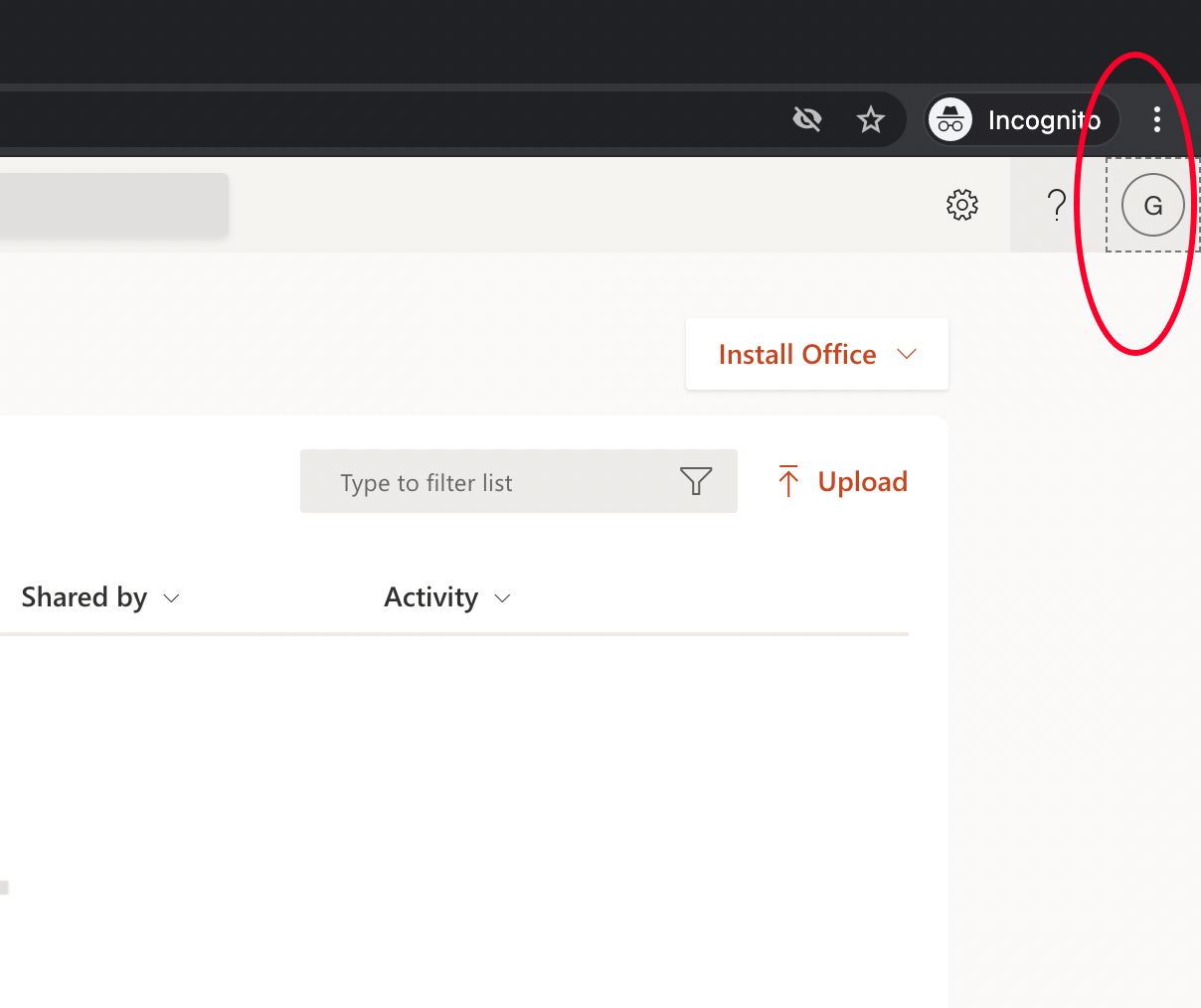
Vui lòng đăng xuất khỏi tài khoản cá nhân của bạn, nhấp vào biểu tượng bên cạnh dấu chấm hỏi ở góc trên cùng bên phải và đăng xuất.
Nếu sau khi đăng nhập, bạn gặp lỗi trang, vui lòng đóng và mở lại trình duyệt và truy cậpportal.office.comhoặc làoffice.comvà đăng nhập.
Bước 3
Cài đặt các ứng dụng Office của bạn nằm ở góc trên bên phải để sử dụng các ứng dụng dành cho máy tính để bàn
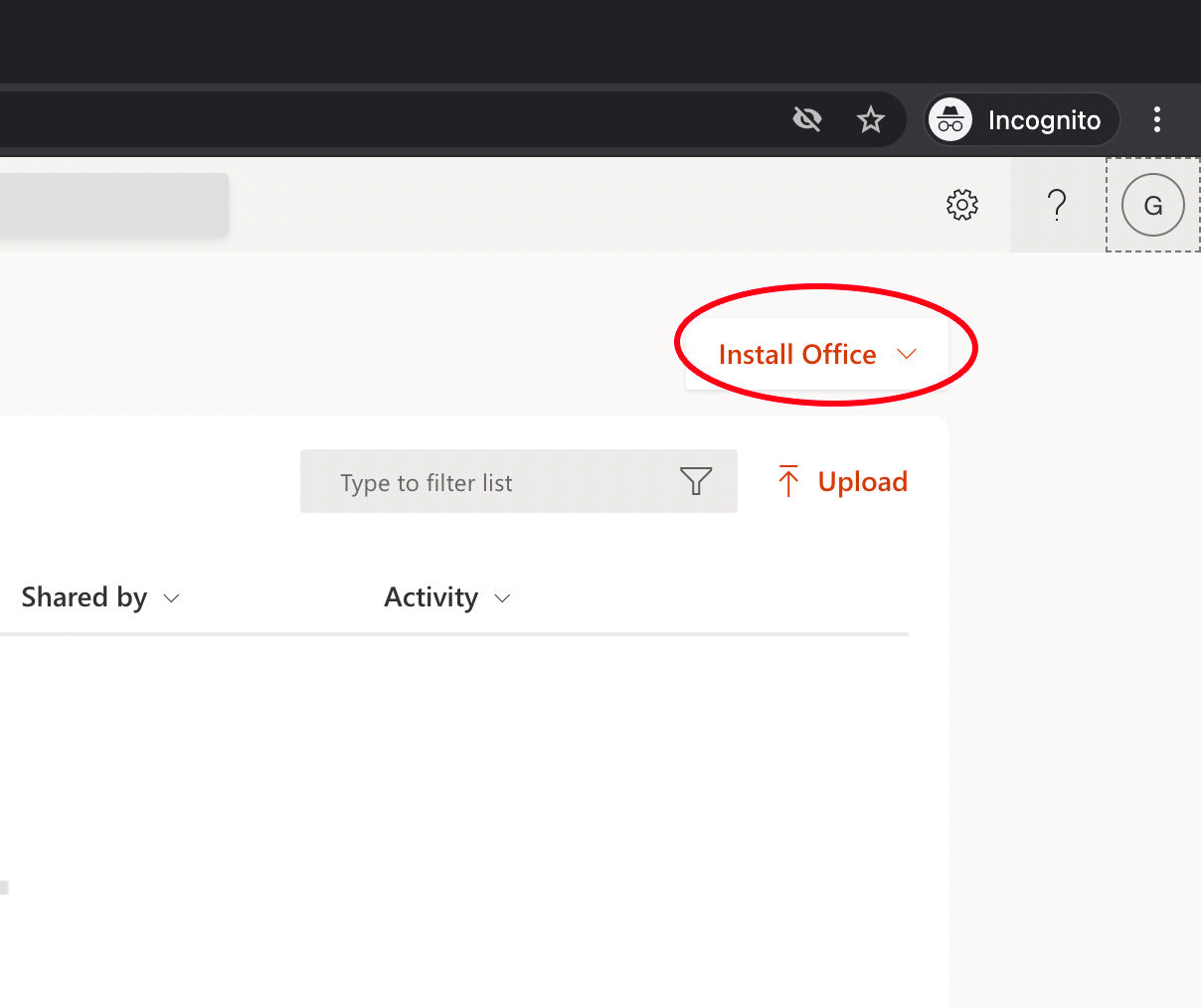
Trước khi bắt đầu cài đặt, hãy đảm bảo gỡ cài đặt tất cả các phiên bản trước củaphần mềmvăn phòng trong của bạnPCđể tránh bất kỳ lỗi nào trong quá trình kích hoạt.
[/ video]
Bước cuối cùng
Sau khi tải xuống và cài đặt, bạn nên mở Word,
Bạn sẽ nhận được thông báo cho biết tài khoản này không có tài khoản Office. (Nếu bạn không nhận được thông báo này tuyệt vời)
Vui lòng nhấp vào Đăng nhập bằng tài khoản khác.
Sử dụng thông tin bạn vừa sử dụng để tải xuống để kích hoạtphần mềm.
Khởi động lại máy tính của bạn và tất cả sẽ được thiết lập!
